Ako môžete uložiť fotky z Gmailu priamo do aplikácie Google Fotky? Tento trik pozná len málokto!
Pozrite sa, ako jednoducho môžete presunúť fotografie z Gmailu do aplikácie Google Fotky prostredníctvom pár kliknutí.
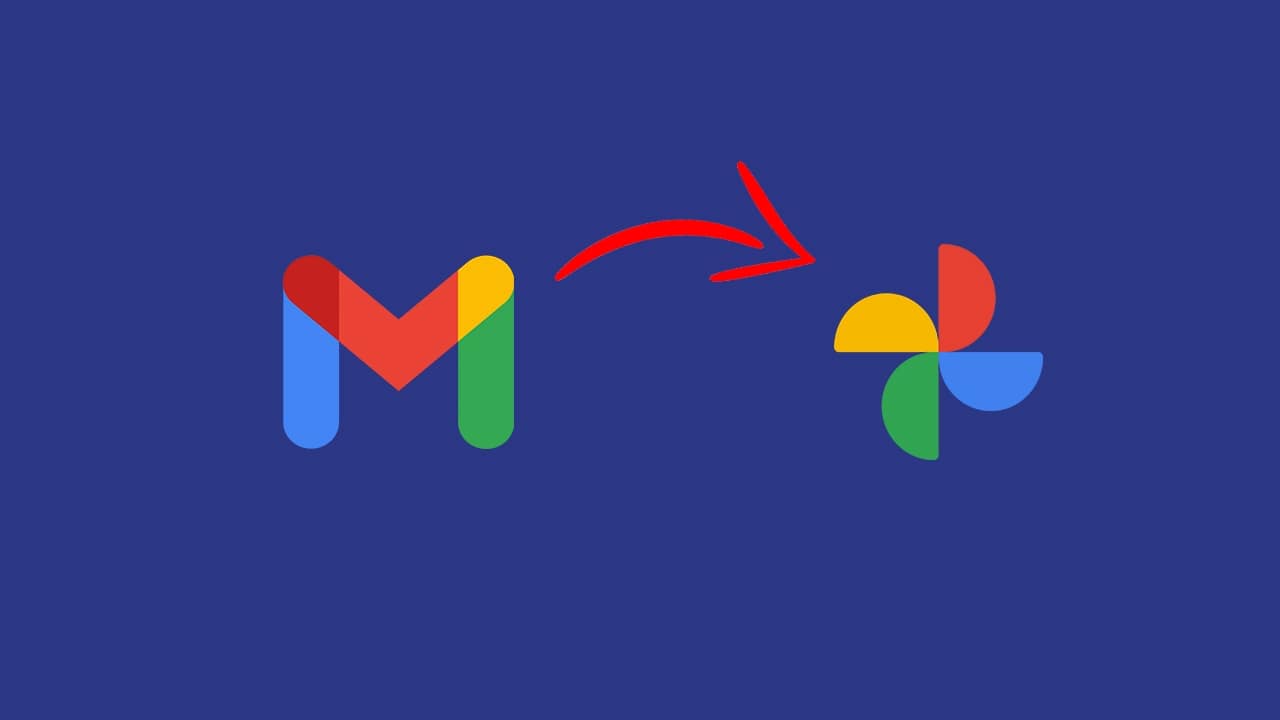
Denne sú milióny fotiek použité ako prílohy v e-mailovej komunikácii. Niektoré sú dôležité, iné zas nie. Na tie vzácnejšie by sme ale niekedy radi nezabudli, no v tej halde e-mailov sa jedna správa stratí veľmi rýchlo a ľahko. Tieto fotky si ale viete zálohovať na vašom Google úložisku. A bude vám na to stačiť jediný klik!
Google totiž myslel aj na pohodlné ukladanie a zálohovanie fotiek z Gmailu. Pre mnohých z nás bol postup sťahovania fotografie do pamäte zariadenia a jej následné ukladanie na virtuálne úložisko fotografii zbytočne dlhý proces. Preto sa väčšina z nás spoliehala na to, že daný e-mail v prípade potreby proste nájde. Aplikácia Google Fotky ale bola integrovaná priamo do prostredia Gmailu, čo neuveriteľne uľahčuje ukladanie fotografií.
Uloženie JPG fotiek z Gmailu do aplikácie Google Fotky
Niektorí si určite všimli prítomnosť novej ikony pri prijatej fotografii. Popri klasickom logu stiahnutia a logu uloženia na Disk sa zobrazuje aj tretia ikona. Ide o uloženie fotografie vo formáte JPG do aplikácie Google Fotky. Na vykonanie daného kroku stačí iba kliknutie na danú ikonu a fotka sa uloží do aplikácie Google Fotky.
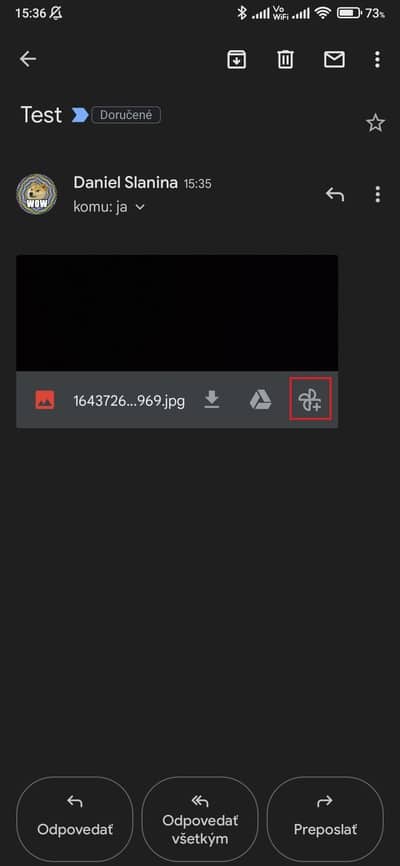
Pri prvom uložení je potrebné potvrdiť daný výber.
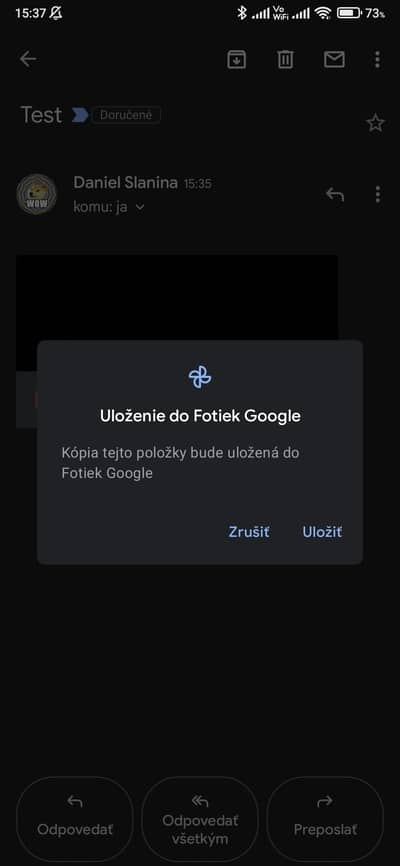
Fotografia sa dá do aplikácie Google Fotky uložiť aj po otvorení. Stačí otvoriť menu, ktoré sa nachádza v pravej hornej časti a vybrať možnosť Uložiť do Fotiek.
Neprehliadnite

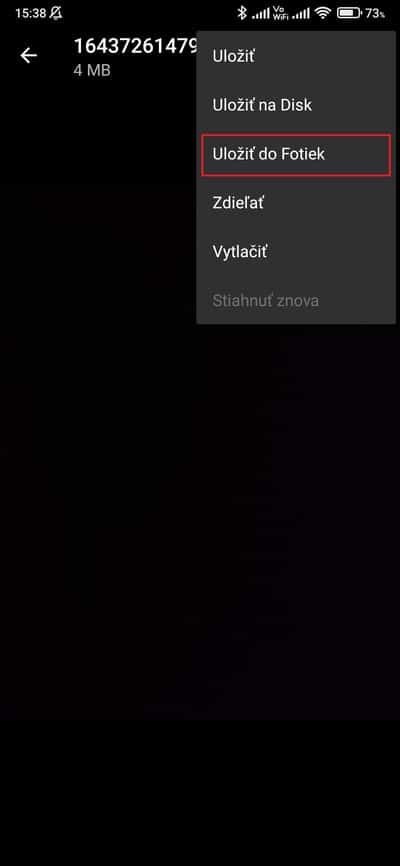
Uloženie fotiek iného formátu
Bohužiaľ, tento rýchly odkaz zatiaľ funguje iba pri fotografiách vo formáte JPG. To ale samozrejme neznamená, že iné fotografie sa nedajú uložiť do Fotiek.
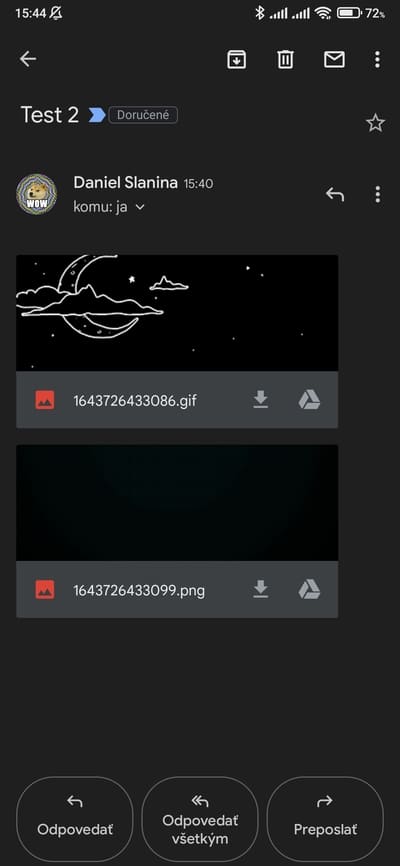
Po otvorení ktorejkoľvek fotografie z e-mailu otvorte menu, ktoré sa nachádza v pravom hornom rohu. Následne kliknite na Zdieľať, alebo na Zdieľať všetky, ak chcete uložiť všetky fotografie.
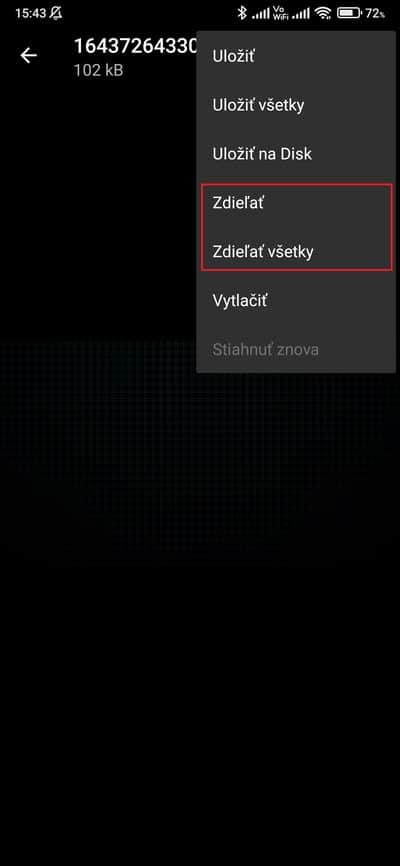
Z ponuky aplikácií, do ktorých sa fotky dajú zdieľať, vyberte aplikáciu Google Fotky (možnosť Nahrať do Fotiek).
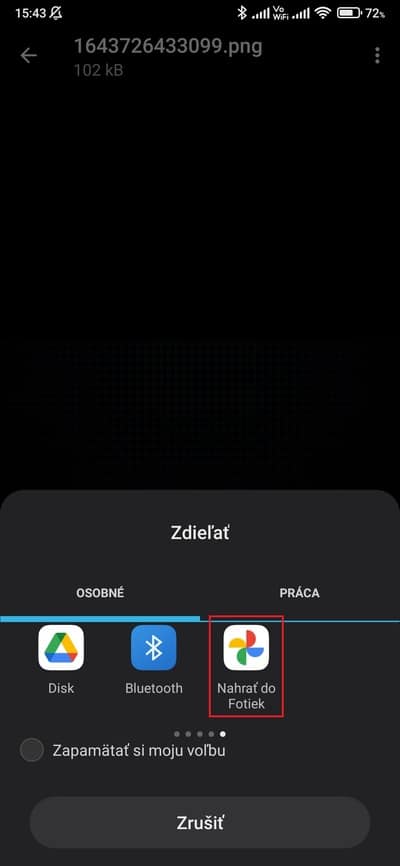
Veríme, že vám tento návod pomohol a vy už nikdy nestratíte dôležité fotografie!























Komentáre